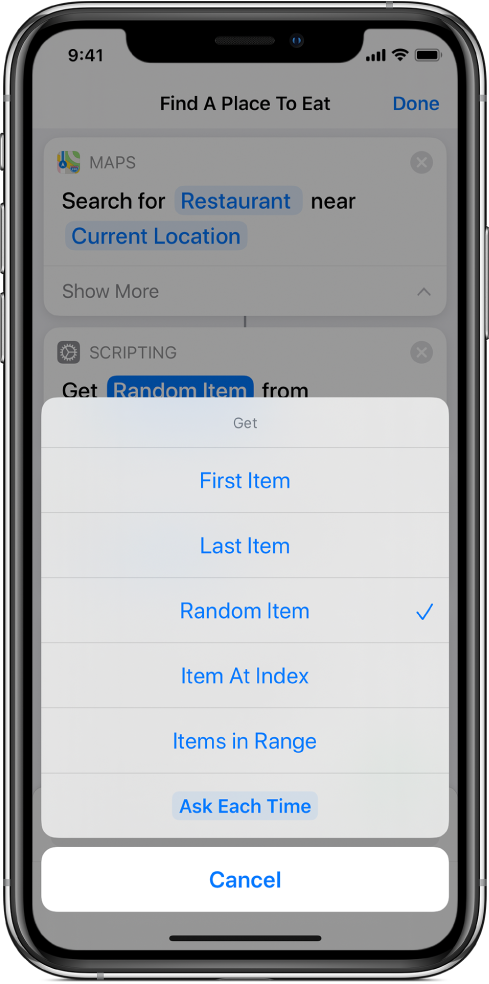Brug listehandlinger i Genveje
Når du arbejder med flere emner i en genvej, kan du bruge listehandlinger til at oprette ordnede lister med data, der videreføres til den næste handling i en genvej. Du kan også bruge listehandlinger til automatisk eller manuelt at indsnævre lister for at begrænse det, der videreføres til den næste handling. Der er tre listehandlinger: Handlingen Liste, handlingen Vælg på liste og handlingen Hent emne fra liste.
Listehandling
Brug handlingen Liste til at oprette en ordnet liste med indhold ved at skrive tekst eller ved at indsætte variabler. Når genvejen afvikles, videreføres listehandlingens indhold til den næste handling. Hvis du viderefører en liste til en handling med typen Vis, kan du se et eksempel på hvert enkelt emne på listen.
Listehandlingen kan f.eks. bruges til en lille menu med mulige valg, der kan indsættes i et tekstfelt (f.eks. “Til hr./frue/frk.”), eller som en række albumtitler, der kan vælges mellem.
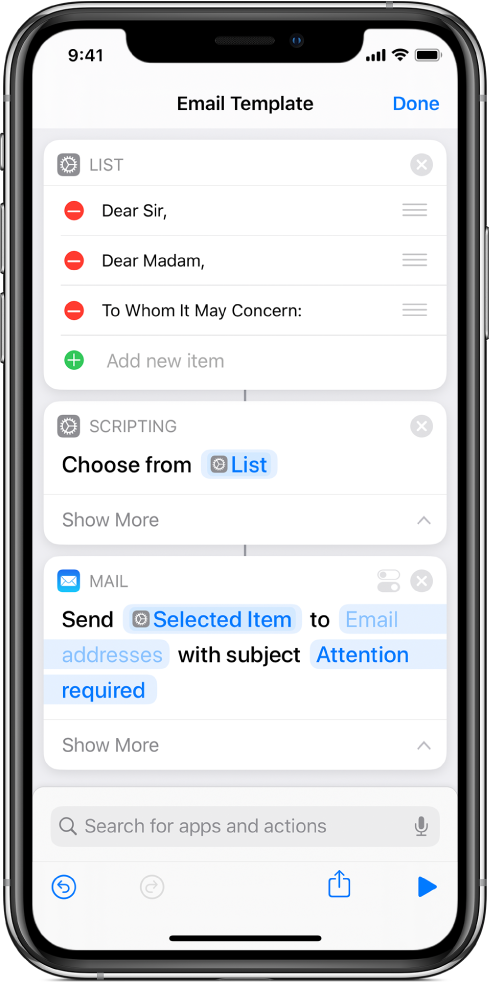
Listehandlingen kan også indeholde variabler. Du kan f.eks. bruge en listehandling til at samle flere indholdstyper som et arkiv, et foto og en lokalitet. Derefter kan du videreføre listen til en anden handling eller bruge emnerne på et senere tidspunkt.
Hvis der tilføjes en variabel i en tekststreng i listehandlingen, får variablen typen tekst og indsættes i emnet på listen.
Opstilling af variabler i en listehandling svarer til manuelt at tilføje variabler en ad gangen med handlingen Føj til variabel.
Handlingen Vælg på liste
Brug handlingen Vælg på liste til at vise en menu med kommandoer, når genvejen afvikles. Du kan f.eks. bruge handlingen Hent kommende begivenheder til at hente 15 af dine kommende kalenderbegivenheder og efterfølge den handling med handlingen Vælg på liste. Når genvejen afvikles, vises en menu med 15 kalenderbegivenheder, og du bliver bedt om at vælge en.
Handlingen Vælg på liste kan vise komplette eksempler (f.eks. billeder eller kortlokaliteter) på menuen med kommandoer, når genvejen afvikles. Du kan f.eks. bruge handlingen Hent nyeste fotos til at hente de fem seneste billeder fra et fotoalbum og efterfølge den handling med handlingen Vælg på liste. Når du afvikler genvejen, vises en menu med fem billeder, og du bliver bedt om at vælge et.
Tip: Du kan indstille et specielt navn til et emne, som er output fra en handling, f.eks. et billede i handlingen Hent nyeste fotos, ved at anbringe handlingen Indstil navn mellem handlingen Hent nyeste fotos og handlingen Vælg på liste. Når genvejen afvikles, anvendes det specielle navn (i stedet for standardnavnet såsom “IMG_0365”) til det billede, der er output fra handlingen Hent nyeste fotos.
Hvis du bruger handlingen Vælg på liste sammen med handlingen Ordbog, vises alle nøglerne i ordbogen, når du trykker på “Tilføj nyt emne”. For hver nøgle, du vælger, f.eks. Tal, Boolesk eller Matrice, videreføres de tilsvarende værdier som output.

Når du afvikler genvejen, viser handlingen Vælg på liste de nøgler, du definerede i handlingen Ordbog.
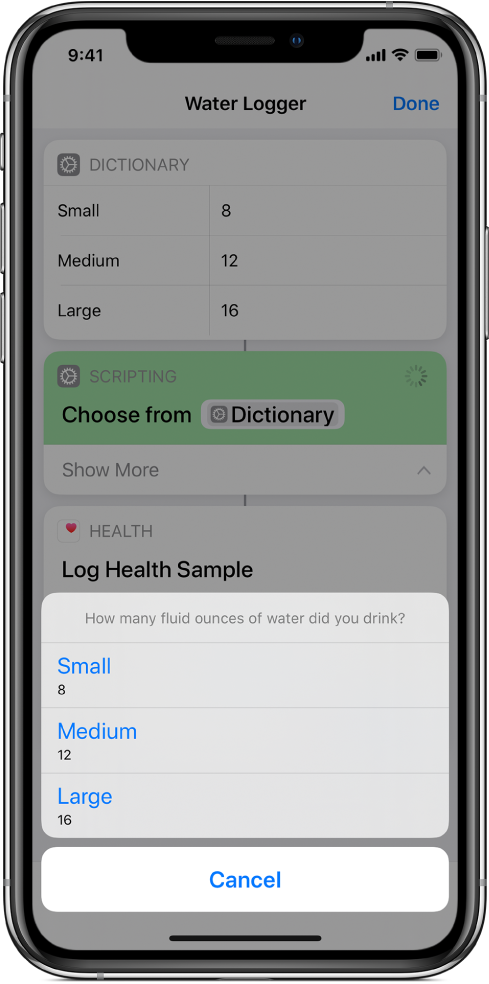
Vælg på liste beder dig som standard om at vælge et enkelt emne under afviklingen, men du kan slå Vælg flere til, hvis det skal være tilladt at vælge flere emner, når handlingen afvikles. Når Vælg flere er slået til, bliver muligheden Vælg alle til en start tilgængelig. Slå Vælg alle til en start til, hvis alle emnerne på listen skal være valgt som standard. Så kan du manuelt fravælge de emner, du ikke vil tilføje, når du afvikler genvejen.
Bemærk: Output fra handlingen Vælg på liste er tilgængeligt som en magisk variabel, så det indhold, du vælger, kan bruges senere og flere gange gennem hele genvejen.
Handlingen Hent emne fra liste
Brug handlingen Hent emne fra liste til automatisk at indsnævre en liste med emner, når genvejen afvikles. I redigeringsværktøjet til genveje anbringer du handlingen Hent emne fra liste efter en handling, der indeholder en liste med muligheder, og indstiller derefter handlingen Hent emne fra liste til at hente et enkelt emne på listen (det første emne, det sidste emne, et vilkårligt emne osv.). Du kan også indstille handlingen Hent emne fra liste til at vælge et emne fra listen ud fra emnets indeks, dvs. dets rækkefølge på listen.
Du kan også hente flere emner fra listen ved at anføre et udsnit af indekser. Hvis du f.eks. viderefører en liste med seks emner til handlingen Hent emne fra liste og indstiller indekset til 3, hentes det tredje emne på listen under afviklingen. Hvis du viderefører en liste med seks emner til handlingen Hent emne fra liste og indstiller indekset til udsnittet 3 til 6, hentes det tredje, fjerde, femte og sjette emne på listen under afviklingen.